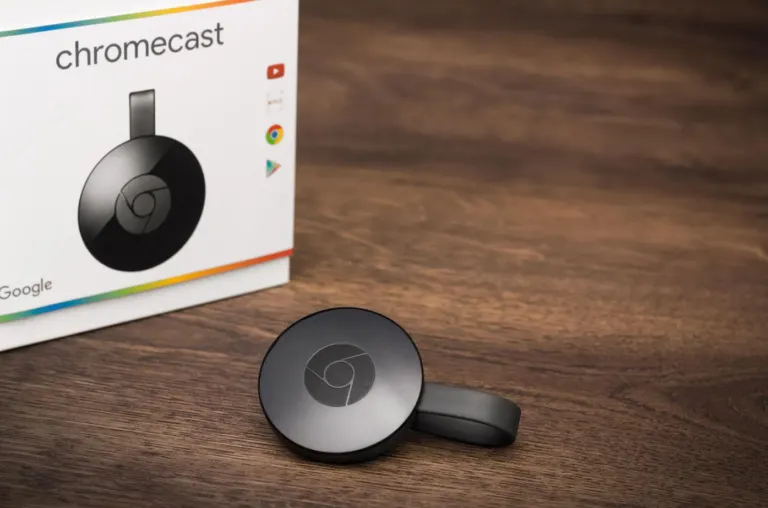Viele Menschen haben schon von Google Chromecast gehört, aber nicht jeder weiß, was es ist und wie man es benutzt. Kurz gesagt handelt es sich um ein HDMI-Gerät, mit dem Sie einen durchschnittlichen Fernseher in eine vollwertige Medien-Set-Top-Box verwandeln können, um Videos und Fotos aus dem globalen Netzwerk sowie von einem angeschlossenen Smartphone oder Tablet zu betrachten. Das Wichtigste, was Sie wissen müssen, ist, dass Sie für die volle Funktionalität ein Wi-Fi-Heimnetzwerk benötigen, vorzugsweise unbegrenzt.
Natürlich versucht Google, ein Gerät herzustellen, das ohne Probleme funktioniert, aber wie jede Technologie ist auch diese nicht perfekt. Irgendwann kann Ihr Chromecast einfrieren oder verzögern. Ein einfacher Neustart des Geräts kann zwar helfen, aber wenn das nicht hilft, müssen Sie möglicherweise kompliziertere Methoden zur Behebung des Problems ausprobieren.
Wenn Sie versuchen, technische Probleme zu beheben oder Ihr Gerät mit einem neuen drahtlosen Router in Ihrem Haus zu verbinden, könnte ein Zurücksetzen des Chromecast auf die Werkseinstellungen die richtige Lösung sein.
Es ist relativ einfach und dauert nur ein paar Minuten. In diesem Artikel erklären wir Ihnen, wie Sie Ihren Google Chromecast zurücksetzen können, wenn er nicht richtig funktioniert.
Zurücksetzen des Chromecast mit den Funktionen des Geräts
Wenn Sie Ihren Google Chromecast auf dem Gerät zurücksetzen möchten, müssen Sie die folgenden Schritte ausführen:
- Drücken Sie zunächst die kleine runde Reset-Taste neben dem Micro-USB-Anschluss und halten Sie sie mindestens 25 Sekunden lang gedrückt, oder bis die Lichter des Geräts zu blinken beginnen;
- Ziehen Sie dann das Netzkabel vom USB-Gerät ab und warten Sie ein paar Sekunden, bevor Sie den Chromecast wieder anschließen.
Damit ist das Zurücksetzen des Chromecast auf die Werkseinstellungen abgeschlossen und Sie können mit der Konfiguration des Geräts als neues Gerät beginnen.
Zurücksetzen von Chromecast mit der Google Home-App
Wenn Sie Ihren Google Chromecast über die Google Home-App zurücksetzen möchten, müssen Sie die folgenden Schritte ausführen:
- Öffnen Sie zunächst die Google Home-App auf Ihrem Smartphone oder Tablet;
- Tippen Sie anschließend auf die Schaltfläche „Konto“, die sich unten rechts auf dem Bildschirm befindet;
- Tippen Sie auf eine Option, die Ihnen anzeigt, wie viele Geräte in Ihrem Haus angeschlossen sind;
- Wählen Sie dann das Gerät, das Sie zurücksetzen möchten, aus der Liste der lokalen Geräte aus;
- Tippen Sie auf dem Bildschirm des ausgewählten Geräts auf das Symbol „Einstellungen“ in der oberen rechten Ecke des Bildschirms, um die „Geräteeinstellungen“ zu öffnen;
- Tippen Sie auf das „Drei-Punkte-Symbol“ in der oberen rechten Ecke des Bildschirms, um ein Menü mit Optionen zu öffnen;
- Wählen Sie schließlich die Option „Zurücksetzen“ aus dem Menü, um Ihr Gerät auf die Werkseinstellungen zurückzusetzen.
Sie müssen sich auch bewusst sein, dass diese Art des Zurücksetzens auf die Werkseinstellungen nur dann möglich ist, wenn Sie noch in der Lage sind, sich über WiFi mit Ihrem Gerät zu verbinden.